在windows系统vmware workstation pro软件安装的虚拟机频发无法上网的问题,如何一步一步标准排查?
#确定问题无法上网归根结底就三个原因: 网络连接错误、IP地址错误、DNS错误,下列截图均为正常上网情况,如果不能上网,请对照截图确定自己的问题
ICMP测试ping 223.5.5.5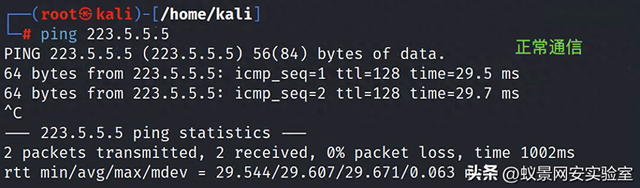 DNS测试ping www.hetianlab.com
DNS测试ping www.hetianlab.com 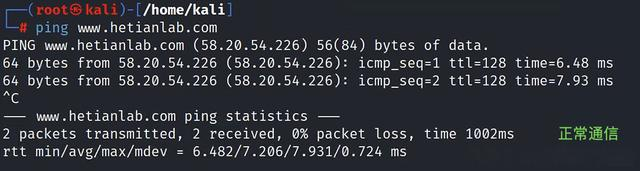 IP测试ip addr
IP测试ip addr 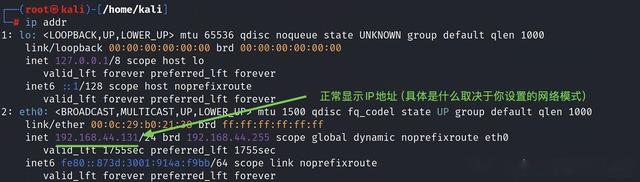 #具体解决方法#解决方法一:重新获取IP地址
#具体解决方法#解决方法一:重新获取IP地址适用于 NAT模式、桥接模式 自动获取IP地址的情况
执行命令 dhclient
sudo dhclient #解决方法二:重启物理机Vmnet8网卡适用于 NAT模式 自动获取IP地址、静态IP地址的情况
找到网络适配器- Vmware Network Adapter VMnet8 ,右键禁用,再右键启用
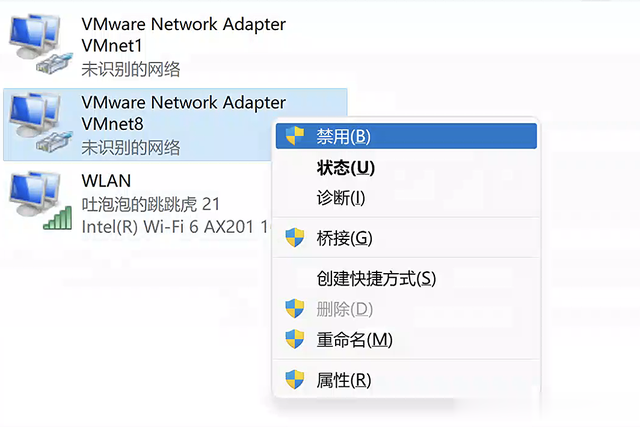 #解决方法三:重启Vmware相关服务
#解决方法三:重启Vmware相关服务适用于 NAT模式 自动获取IP地址的情况
打开服务
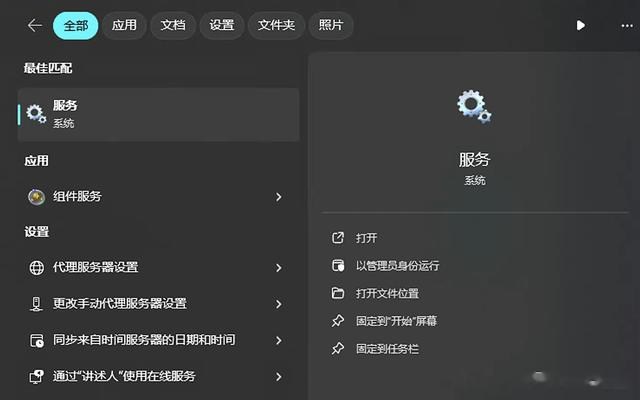
找到Vmware DHCP Service 和 Vmware NAT Service, 分别右键并点击 重新启动
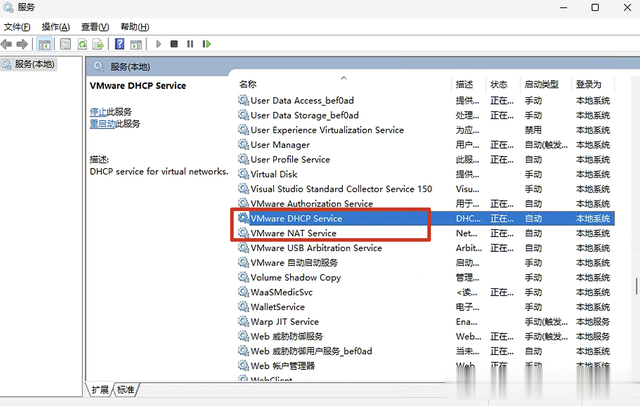 #解决方法四:重置Vmware虚拟网络
#解决方法四:重置Vmware虚拟网络适用于所有网络模式,且使用其他方法均无法解决的情况
打开Vmware workstation pro - 编辑 - 虚拟网络编辑器, 点击 还原默认设置
 #解决方法五:修改DNS地址
#解决方法五:修改DNS地址https://edu.hetianlab.com/post/278
#解决方法六:检查IP地址与网关地址适用于静态IP地址
cat /etc/network/interfaces在配置静态IP的时候,配置如下
auto eth0iface eth0 inet staticaddress 192.168.xxx.xxxnetmask 255.255.255.0gateway 192.168.xxx.xxx检查1: address 即 IP地址 是否被占用检查2: gateway 即 网关地址 是否正确(默认是192.168.xxx.2,很多人会错误的配置为 192.168.xxx.1 或 192.168.xxx.254)如果确认无误,依然无法上网,请改用DHCP IP地址自动获取,恢复/etc/network/interfaces 原有的配置
# This file describes the network interfaces available on your system# and how to activate them. For more information, see interfaces(5).source /etc/network/interfaces.d/*# The loopback network interfaceauto loiface lo inet loopback并重启系统
reboot#解决方法七:重启重启能解决90%的问题
重启网络服务
sudo systemctl restart networking.service重启系统
reboot#无法解决的问题#需要验证的网络使用桥接模式部分校园网、公司网络、机场、高铁、酒店公共网络等需要验证(如获取手机验证码、登录上网账户)才能连接上网的环境,均无法使用桥接模式,无法解决,请改为NAT模式。
#连接至境外网络连接至部分境外网络,如 github、google,因不可抗因素无法连接,通过此文档无法解决。